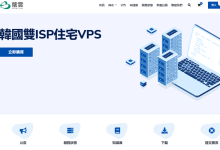在 windows 中将虚拟内存设置到 d 盘,步骤如下:取消“自动管理分页文件大小”选项。选择 d 盘作为分页文件存放位置。设置初始大小为物理内存两倍,最大大小为四倍。重新启动计算机。

如何在 Windows 系统中将虚拟内存设置到 D 盘
步骤:
1. 打开控制面板
- 前往“开始”菜单,输入“控制面板”并选择它。
2. 导航到“高级系统设置”
- 单击“系统和安全”类别。
- 选择“系统”。
- 单击左上角的“高级系统设置”链接。
3. 打开“高级”选项卡
- 在“系统属性”窗口中,切换到“高级”选项卡。
4. 单击“设置”按钮(性能部分)
- 在“性能”部分,单击“设置”按钮。
5. 切换到“高级”选项卡(“性能选项”窗口)
- 在“性能选项”窗口中,切换到“高级”选项卡。
6. 选择虚拟内存
- 在“虚拟内存”部分,选择“更改”按钮。
7. 取消选中“自动管理所有驱动器的分页文件大小”
- 在“虚拟内存”窗口中,取消选中“自动管理所有驱动器的分页文件大小”选项。
8. 选择 D 盘
- 在“驱动器”列表中,选择 D 盘作为虚拟内存的存放位置。
9. 设置初始大小和最大大小
- 根据需要输入初始大小和最大大小。建议初始大小为物理内存大小的两倍,最大大小为物理内存大小的四倍。
10. 单击“设置”按钮
- 单击“设置”按钮以应用更改。
11. 重新启动计算机
- 更改生效需要重新启动计算机。
完成
现在,你的虚拟内存已成功设置到 D 盘。